使用 Visual Studio for Mac 创建 .NET 控制台应用程序
时间:2022-08-19 浏览次数:55 编辑:user43
大家想知道如何使用Visual Studio使创建 .NET 控制台应用程序吗?Mac天空为大家带来了如何使用 Visual Studio for Mac 创建和运行 .NET 控制台应用程序,感兴趣的朋友请往下看。
备注
你的反馈非常有价值。 有两种方法可以向开发团队提供有关 Visual Studio for Mac 的反馈:
- 在 Visual Studio for Mac 中,从菜单中选择“帮助”>“报告问题”,或从欢迎屏幕中选择“报告问题”,将打开一个窗口,以供填写 bug 报告。 可在开发人员社区门户中跟踪自己的反馈。
- 若要提出建议,从菜单中选择“帮助”>“提供建议”,或从欢迎屏幕中选择“提供建议”,转到 Visual Studio for Mac 开发人员社区网页。
创建应用
- 启动 Visual Studio for Mac。
- 在“开始”窗口中,选择“新建”。
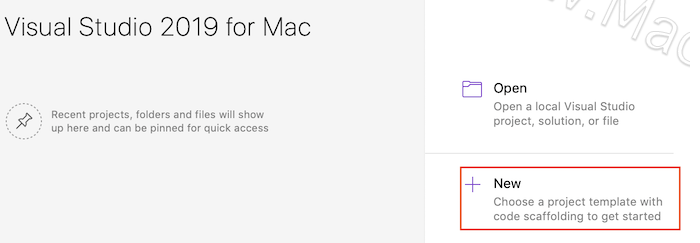
- 在“新建项目”对话框中,选择“Web 和控制台”节点下的“应用”。 选择“控制台应用程序”模板,然后选择“下一步” 。
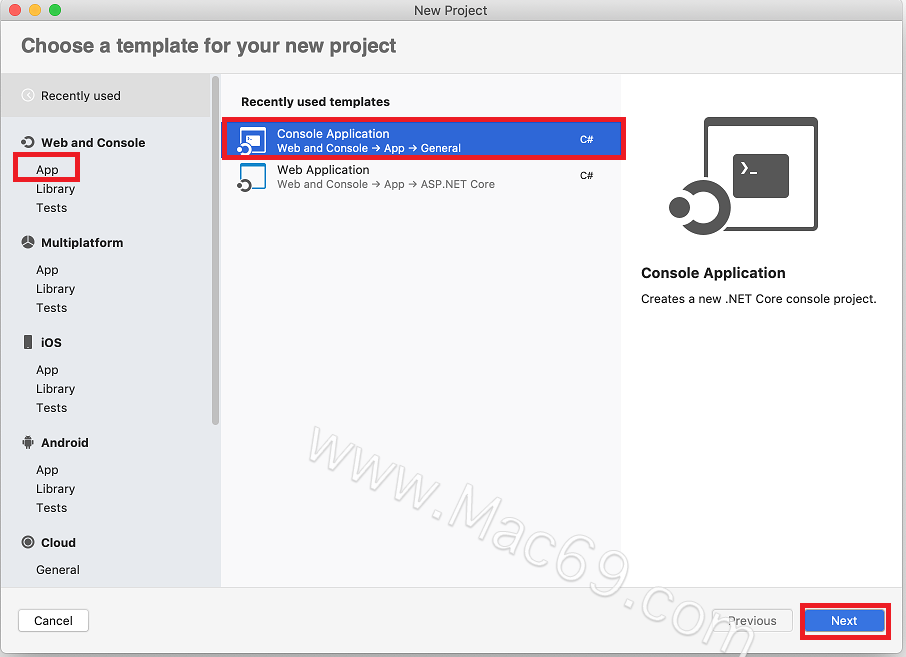
- 在“配置新的控制台应用程序”对话框的“目标框架”下拉列表中,选择“.NET 5.0”,然后选择“下一步”。
- 键入“HelloWorld”作为“项目名称”,然后选择“创建” 。
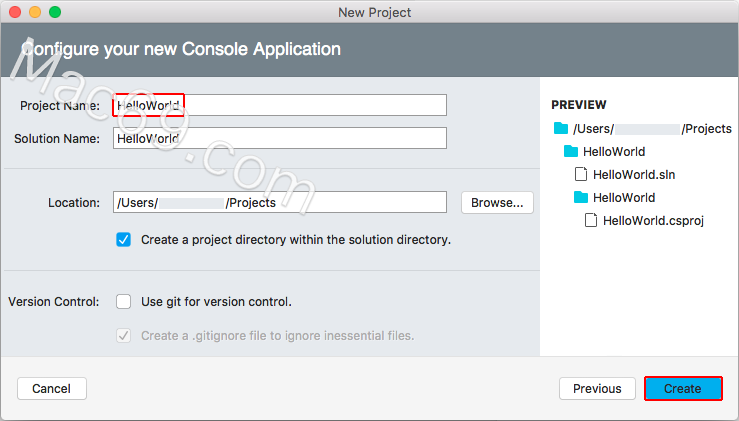
用于创建简单的“Hello World”应用程序的模板。 它调用 Console.WriteLine(String) 方法以在终端窗口中显示“Hello World!”。
模板代码将定义类 program,其中包含一个需要将 String 数组用作参数的方法 Main:
C#复制
using System;
namespace HelloWorld
{
class program
{
static void Main(string[] args)
{
Console.WriteLine("Hello World!");
}
}
}Main 是应用程序入口点,同时也是在应用程序启动时由运行时自动调用的方法。 args 数组中包含在应用程序启动时提供的所有命令行参数。
运行应用
- 按 ⌥⌘↵ (option+command+enter) 以运行应用而不进行调试。
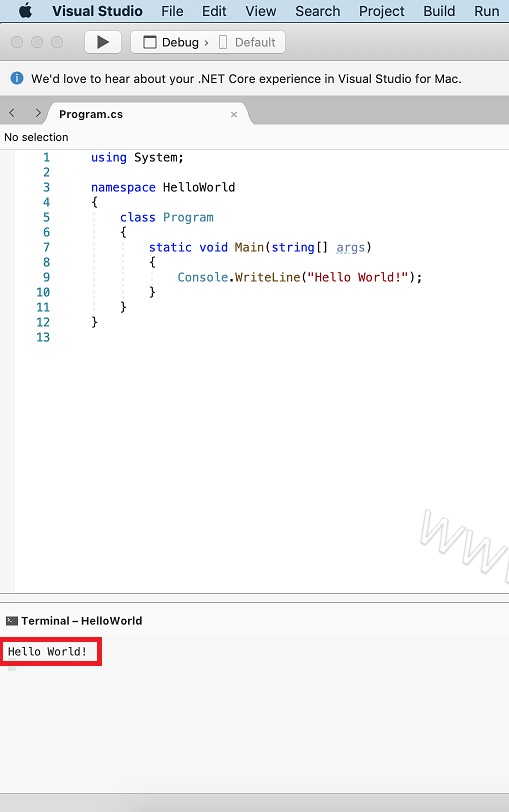
- 关闭终端窗口。
增强应用
改进应用程序,使其提示用户输入名字,并将其与日期和时间一同显示。
- 在 program.cs 中,将 Main 方法的内容(是调用 Console.WriteLine 的行)替换为以下代码:
C#复制Console.WriteLine("What is your name?"); var name = Console.ReadLine(); var currentDate = DateTime.Now; Console.WriteLine($"{Environment.NewLine}Hello, {name}, on {currentDate:d} at {currentDate:t}!"); Console.Write($"{Environment.NewLine}press any key to exit..."); Console.ReadKey(true);此代码会在控制台窗口中显示一条提示,然后等待用户输入字符串并按 Enter。 它会将此字符串存储到名为 name 的变量中。 它还会检索 DateTime.Now 属性的值(其中包含当前的本地时间),并将此值赋给 currentDate 变量。 同时会在控制台窗口中显示这些值。 最后会在控制台窗口中显示一条提示,并调用 Console.ReadKey(Boolean) 方法来等待用户输入。
NewLine 是一种独立于平台和语言的表示换行符的方式。 替代方法是在 C# 中使用 \n 和在 Visual Basic 中使用 vbCrLf。
字符串前面的美元符号 ($) 使你可以将表达式(如变量名称)放入字符串中的大括号内。 表达式值将代替表达式插入到字符串中。 此语法称为内插字符串。 - 按 ⌥⌘↵ (option+command+enter) 以运行应用。
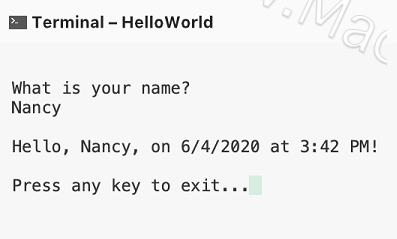
- 输入名称并按 Enter,从而响应提示。
- 关闭终端。
在本教程中,你创建了一个 .NET 控制台应用程序。


